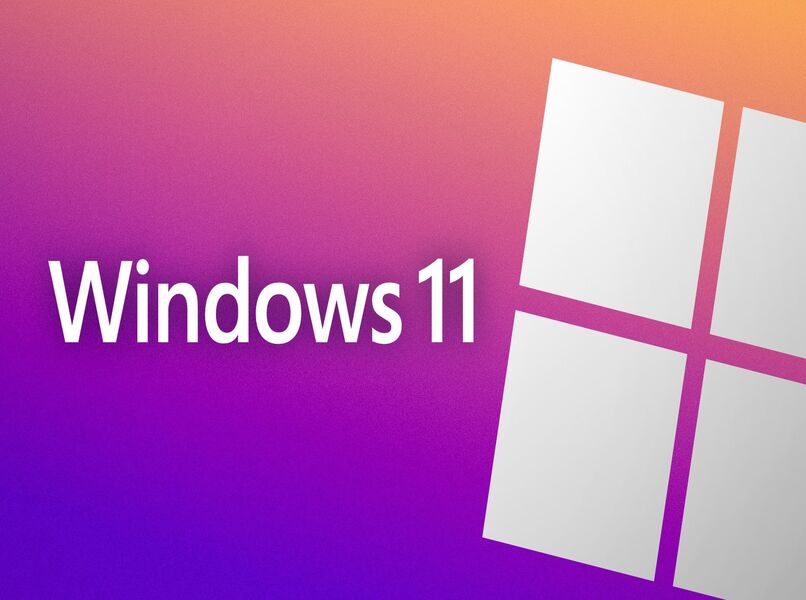
Wenn App-Verknüpfungssymbole in der Taskleiste und andere Funktionen von einem Moment auf den anderen nicht mehr angezeigt werden, zeige ich Ihnen hier die einfache und einfache Möglichkeit, diese Funktion in Windows 11 wieder in die Taskleiste zu bekommen . Diese Probleme sind in diesem neuen Update sehr häufig, dafür werden wir manuell auf die Optionen oder Konfigurationen zurückgreifen und dieses lästige Problem endgültig beheben.
Contents
Warum werden die Taskleistensymbole in Windows 11 nicht angezeigt?
Windows 11 bietet Benutzern die Möglichkeit, seine Benutzeroberfläche zu verbessern und Einstellungen innerhalb seiner Parameter wiederherzustellen, ohne den Computer formatieren zu müssen. Dank der „Windows 11-Betriebssystem-Taskleiste“ können wir jedes Programm oder jede Anwendung einfach und schnell starten.

Über die „Taskleiste“ öffnen wir das „Start“-Symbol des Betriebssystems, aber wir können auch die Anwendungen integrieren, die wir am häufigsten ausführen, und diejenigen, auf die wir schneller zugreifen müssen. Seit einigen Tagen gibt es einige Ausführungsprobleme mit diesem Windows 11-Tool, es lässt uns die Symbole der Programme nicht sehen und ebenso hat der Einstieg in das Betriebssystem Probleme.
Windows-Betriebssystem-Update
Oft haben wir Probleme mit dem Funktionieren von Programmen auf unserem PC. Dies ist auf die Aktualisierung des Betriebssystems zurückzuführen, unter anderem werden die Taskleistensymbole nicht angezeigt, der Ausführungsfehler, der zu diesen lästigen Problemen führt, wurde noch nicht gefunden. Wir können das Problem jedoch beheben, indem wir bestimmte Verfahren ausführen, die nicht schwer anzuwenden sind. Ein weiteres Problem ist, dass Outlook innerhalb des Systems nicht gut funktioniert, wir können es auch beheben.
Wie zeige ich Symbole in der Taskleiste an, wenn ich auf Windows 11 Pro OS aktualisiere?
Die Windows-Taskleiste ist sehr vielseitig in der Gestaltung, wir können sogar ihre Größe verändern. Es gibt Alternativen, wenn es darum geht, die Symbole in der Taskleiste anzuzeigen, wir können diese Funktion über die Konfiguration des Betriebssystems ausführen. Hier ist, wie es geht.
Jetzt machen wir es von der Konfiguration aus, dazu drücken wir auf die Windows-Startschaltfläche und wählen den gezackten Kreis aus, der die Konfiguration identifiziert. Dort gehen wir zur Personalisierung und klicken auf die Taskleistenoption. In der Abteilung für Taskleistenelemente müssen wir die Symbole aktivieren , die wir in diesem Abschnitt der Software sehen möchten.
Dann aktivieren wir in der Option „Überlauf“ die Symbole der Anwendungen, die in der Taskleiste angezeigt werden. Jetzt klicken wir auf die Option „Verhalten“, um Einstellungen vorzunehmen, damit die Taskleiste so funktioniert, wie wir es wünschen. Es gibt zwei weitere Alternativen in Bezug auf das Handelssystem, um diese Funktion auszuführen. Die erste besteht darin, zum Betakanal des Windows-Insider-Programms zu wechseln, und die andere Option besteht darin, den Befehl „CMD“ zu verwenden. Sehen wir uns nun an, wie diese Funktionen ausgeführt werden.
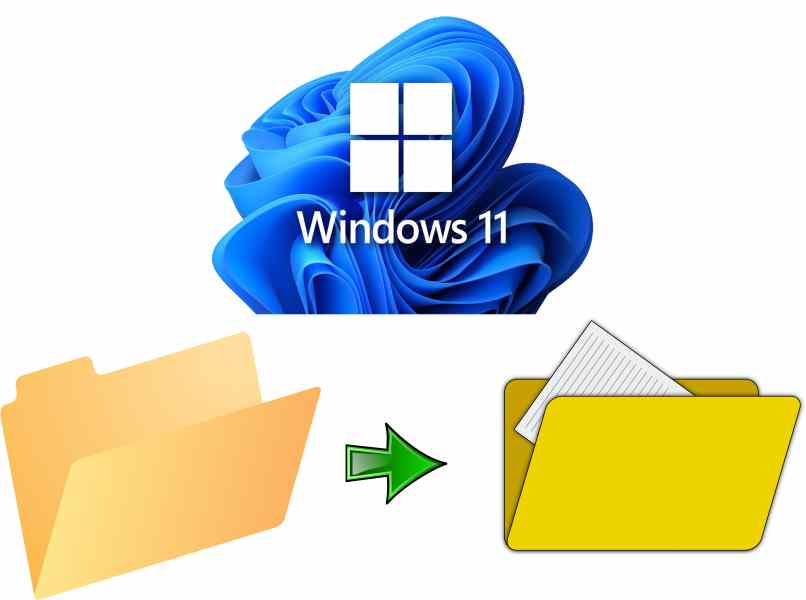
Zum Betakanal des Windows-Insider-Programms gewechselt
Wenn Ihr PC nicht mit Windows 11 kompatibel ist, werden bei der Installation der neuen Software einige Funktionen mit Fehlern ausgeführt, um Ihnen einige mitzuteilen, die Taskleiste lässt Sie nicht alle Symbole sehen. Wir können jedoch die Softwareleistung verbessern, indem wir den Beta-Kanal des Windows-Insider-Programms ändern . Um diese Alternative auszuführen, drücken wir auf die Tasten CRTL, ALT, DEL und wählen die Alternative aus, um den Task-Manager zu öffnen.
Als nächstes gehen wir zum Abschnitt „Dateien“ und wählen die Option zum Ausführen von „Neue Aufgabe“. Uns wird eine Option namens „Öffnen“ angezeigt, dort platzieren wir den folgenden Befehl „reg delete HKCUSOFTWAREMicrosoftWindowsCurrentVersionIrisService /f“ und drücken die RETURN-Taste und starten den PC neu, um die Taskleiste perfekt anzuzeigen.
Durch die Verwendung von ”cmd”
Dies ist eine ungewöhnliche Option für Windows-Clients, aber das Unternehmen Microsoft integriert sie in die Optionen, um mehr Alternativen zur Verbesserung des Systems bereitzustellen. Durch diese Funktion können wir jede Einstellung mit Befehlen ausführen. Wir können in der Suchleiste danach suchen oder es öffnen, indem wir die Tasten Windows + R drücken. Um diese Funktion sofort auszuführen, erscheint ein Fenster mit der Meldung „Ausführen“. Von dort aus können wir Aufträge an das System senden, um jede Aufgabe auszuführen. In diesem Fall werden Windows 11-Taskleistensymbole angezeigt.

Um diese Funktion auszuführen, müssen wir zwei sehr einfache Befehle verwenden, der erste ist der ‘Help’-Befehl, der uns hilft, andere Befehle auszuführen, um eine bessere Funktionalität des Systems im Allgemeinen zu haben, es reicht aus, den Help-Befehl in zu schreiben Fenster und drücken Sie die Eingabetaste, damit der Rest des Funktionsbefehls projiziert wird.
Ein weiterer Befehl, mit dem wir das Symbol in der Windows 11 -Taskleiste anzeigen können, ist der Copyright-Befehl. Dies erleichtert uns das Verschieben und Kopieren von Ordnern oder Programmen von der einen oder anderen Stelle, wir müssen nur diesen Befehl kopieren ‘Datei kopieren1. ext testfile2.ext’ , um die gewünschte Funktion auszuführen.
Diese erste Option ist einfach zu bedienen und kann mindestens ein paar Minuten dauern. Dazu gehen wir zum Task-Manager und öffnen ihn, wir finden das Windows-Explorer-Symbol, drücken die rechte Maustaste und wählen die Option „Neustart“. Sobald der Browser neu gestartet wird, werden die Taskleistensymbole automatisch normal angezeigt.